使用摄影机
在 VRED 中,使用摄影机包含创建、查看和编辑摄影机。有时,您甚至可以镜像摄影机。
使用摄影机
首先,创建摄影机。创建后,您可能看不到任何内容,因此下一步是使其可见。然后,可以对其进行变换和编辑。以下部分将分别介绍各项操作等。
如何创建摄影机
由于存在多个摄影机选项,因此我们先选择要创建的摄影机类型。
在菜单栏中,单击“场景”>“创建摄影机”。
选择您要创建的摄影机类型。
摄影机 - 创建一个具有透视图(类似于人眼视图)的摄影机。通过透视图,远处的物体看起来比前面的物体更小。原始平行线看起来像是以远处的某个点为中心。这种视图是文件输出的默认设置(请参见渲染设置)。
摄影机和目标 - 为摄影机和目标创建单独的节点。每个节点都是可选的,并可以在“渲染窗口”中变换。目标节点控制摄影机指向的位置。目标点是目标节点的旋转轴。导航模式(例如“飞行”和“方向”)与目标摄影机不一致,将被禁用。导航对目标节点有一定的影响。平移时,目标将随摄影机一起移动。朝向轴推拉会使目标保持在原位,只有摄影机移过目标时,目标才随其一起向前移动。
摄影机、目标朝上 - 为摄影机、目标和上方向创建单独的节点。每个节点都是可选的,并可以在“渲染窗口”中变换。摄影机将从目标和上方向节点计算其方向。摄影机指向目标节点,其顶部朝向上方向节点。摄影机的向上矢量由上方向节点的轴确定。对于目标和上方向摄影机,双轴导航将恢复为跟踪球模式。
正交摄影机 - 创建具有正交视图的摄影机,在该视图中,所有对象具有相同尺寸,而无论距离如何。可显示每个对象的实际高度和宽度,并且平行线保持平行。
注意:要查看视口中的摄影机表示,需要使其可见。 请参见接下来的部分。
如何显示摄影机
创建摄影机后,下一步是使其可见,因为显示后,您可以将其移动到适当位置。可以显示或隐藏摄影机的所有表示。 在“场景图形”中选择摄影机节点后,视口中将显示亮显表示。
摄影机处于未选中状态时,显示为白色。
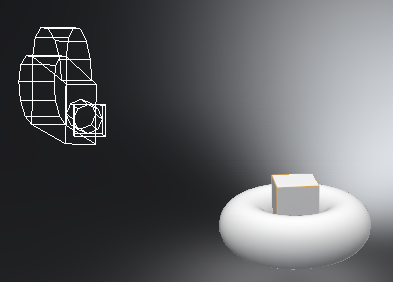
将鼠标悬停在摄影机上时,摄影机将显示为“预选择颜色”首选项颜色。
摄影机处于选中状态时,显示为“线框颜色”首选项颜色。
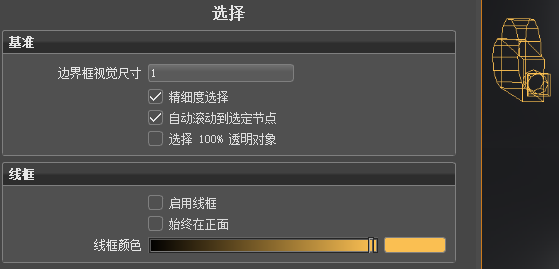
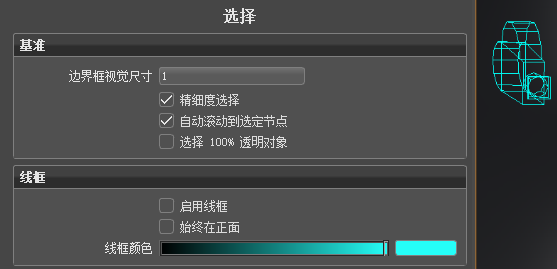 注意:
注意:要更改预选择颜色或线框颜色,请在菜单栏中,选择“编辑”>“首选项”>“选择”。
在菜单栏中,单击“视图”>“显示摄影机”。
此选项保存在 VRED 项目文件中。从先前版本中导入场景时,默认情况下它处于禁用状态。不会绘制当前视口的活动摄影机表示,默认情况下禁用正交默认摄影机。摄影机不具有边界框表示。
如何编辑摄影机
有两种方法编辑摄影机。要通过普通的场景导航来操纵摄影机,请使用“变换”工具。要精确放置,请使用“摄影机编辑器”。
如何使用“摄影机编辑器”放置摄影机
在菜单栏中,单击“场景”>“摄影机编辑器”。
在“摄影机编辑器”的左侧,选择要编辑的摄影机。
更改摄影机。
注意:摄影机也是可选的,并且可以使用变换工具进行平移和旋转。
如何使用“变换”工具放置摄影机
- 在菜单栏中,单击“变换”。
- 在“场景图形”(单击
 )中,选择要编辑的摄影机。
)中,选择要编辑的摄影机。 - 按住 Shift 键的同时单击并拖动变换操纵器以定位摄影机。
如何镜像摄影机
您可以镜像任何类型的摄影机,以便从场景的相反一侧显示同一视角。
- 在“摄影机编辑器”中,在摄影机上单击鼠标右键以打开上下文菜单。
- 选择“编辑 > 镜像 X/Y/Z”。
镜像摄影机不会影响动画或摄影机跟踪。